Cum să remediați o eroare API Discord?
Miscelaneu / / April 23, 2022
Discord este o aplicație gratuită de chat vocal, video și text, folosită în întreaga lume pentru a vorbi și a petrece timp cu alte persoane. Vă permite să creați servere și să interacționați cu grupuri și comunități. Dar, recent, mulți oameni au raportat că Discord-ul lor se blochează în timpul deschiderii și afișează ERORI/LATENȚĂ API. Deci, dacă și tu întâmpinați aceeași problemă, iată cum să remediați eroarea API Discord.
Eroare API în Discord apare de obicei atunci când serverele sale se defectează, ceea ce face ca utilizatorii să nu poată utiliza funcțiile sale. Deși, multe motive pot cauza această eroare. Discord nu are o remediere oficială pentru această problemă; urmați soluțiile de mai jos pentru a remedia eroarea API Discord.

Conținutul paginii
-
Cum se remediază eroarea API Discord?
- Remedierea 1: Dezactivați proxy și VPN
- Remedierea 2: Verificați-vă conexiunea la internet
- Remedierea 3: Ieșirea forțată din aplicația Discord
- Remedierea 4: reinstalați aplicația Discord
Cum se remediază eroarea API Discord?
Iată cum să remediați eroarea Discord API.
Remedierea 1: Dezactivați proxy și VPN
Mulți oameni folosesc o adresă proxy sau un VPN în setările lor de internet pentru a le face mai sigure. Dar fiind o aplicație VoIP, Discord nu acceptă ocolirea și are nevoie de o conexiune directă cu aplicația client pentru a-și executa procesele fără probleme. Deci, dezactivați proxy-ul și VPN-ul și verificați dacă eroarea API Discord este remediată.
Remedierea 2: Verificați-vă conexiunea la internet
O conexiune lentă la internet poate întrerupe conexiunea dispozitivului dvs. cu serverele Discord. Discord are nevoie de o conexiune la internet perfectă pentru a vă ține la curent cu cele mai recente interacțiuni. Dacă conexiunea la internet este lentă, este posibil să vă confruntați cu o eroare API Discord. Verificați-vă conexiunea la internet și reporniți Discord.
Remedierea 3: Ieșirea forțată din aplicația Discord
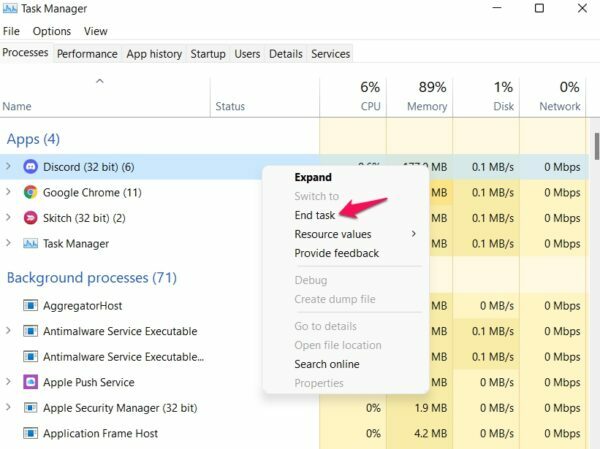
Urmați acești pași pentru a forța părăsirea aplicației Discord:
- Faceți clic pe Start și căutați Manager de activități.
- Faceți clic pe Deschidere.
- Faceți clic dreapta pe Discord.
- Faceți clic pe End Task.
Remedierea 4: reinstalați aplicația Discord
Dacă oricare dintre metodele de depanare menționate mai sus nu a putut rezolva problema, încercați să reinstalați aplicația Discord. Este posibil să existe o problemă cu fișierele de bază ale aplicației și nu puteți verifica aceste fișiere manual. Când reinstalați Discord, acesta va elimina toate fișierele vechi și va instala proaspăt pe cele noi. Puteți descărca Discord Aici.
Asta e.
Reclame


![Cum se instalează stoc ROM pe Hyundai Ultra Energy [Fișier firmware / Unbrick]](/f/35c07b46ffcb230e21bdbeb59063b6fa.jpg?width=288&height=384)
![Cum se instalează Stock ROM pe Ephone unite 5 [Firmware Flash File]](/f/adab0217fb6849338f2a8905303cd83e.jpg?width=288&height=384)